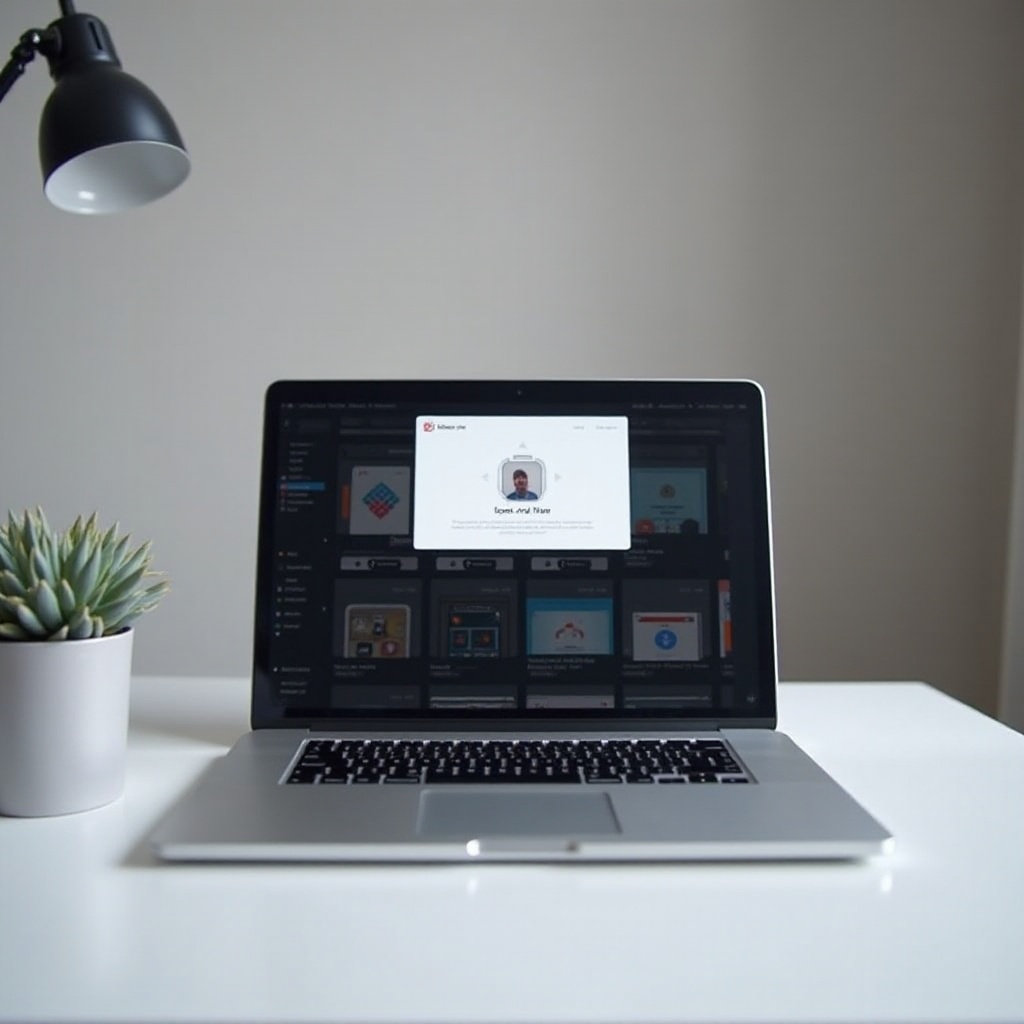Dell Çift Monitörleri Nasıl Bağlanır: Kapsamlı Bir Kılavuz
Giriş
Çift monitör kurulumunu yapmak, ekran alanını artırarak, çoklu görevleri verimli bir şekilde yapmanıza olanak tanıyarak verimliliği önemli ölçüde artırabilir. İster verimlilik arayan bir profesyonel olun, ister sürükleyici bir deneyim arayan bir oyuncu, Dell çift monitörleri bağlamak kurulumunuzu geliştirebilir. Bu kılavuz, çift monitör konfigürasyonuna sorunsuz bir geçiş yapmanıza yardımcı olacaktır.

Çift Monitör Kurulumlarının Avantajları
Çift monitörler, çeşitli kullanıcı ihtiyaçlarına uygun özel avantajlar sunar:
-
Artan Verimlilik: Birden çok uygulamayı aynı anda açık tutarak, veri analizi veya video düzenleme gibi karmaşık görevler için özellikle yararlı olan sürekli sekme değiştirme ihtiyacını azaltın.
-
Gelişmiş Çoklu Görev Yeteneği: Farklı görevleri yönetmek için her ekrana farklı bir görev atanabilir.
-
Geliştirilmiş Oyun Deneyimi: Daha geniş bir görüş alanı, daha sürükleyici bir oyun ortamı sunar.
-
Akıcı Çalışma Akışı: Yaratıcılar, araçları ve çalışma alanını ayrı ekranlarda tutarak fayda sağlayabilirler.
Bu avantajları anlamak, kurulumunuzu ekstra bir monitörle genişletmenin değerini vurgular ve sizi bir sonraki adımlara hazırlar.
Donanımınızı Toplayın
Bağlantılara başlamadan önce, gerekli tüm ekipmanları topladığınızdan emin olun. Bu ön adım, kurulum sırasında zamanı kazandırır ve potansiyel hataları en aza indirir.
- Monitörler: Dell modellerinizin uyumlu olduğunu doğrulayın.
- Kablolar: Sisteminizin ve monitörlerinizin bağlantı noktalarına bağlı olarak HDMI, DisplayPort, DVI veya VGA kabloları edinin.
- Adaptörler: Sisteminizin bağlantı noktaları monitörlerinizden farklıysa doğru adaptörlere sahip olduğunuzu kontrol edin.
- Stand veya Montaj: Çift monitör standı veya VESA montajı, masa alanını optimize etmeye ve ergonomiyi iyileştirmeye yardımcı olabilir.
Donanımınız hazır olduğuna göre, cihazlarınızı bağlamaya geçebilirsiniz.

Farklı Sistemlere Dell Monitörleri Bağlama
Farklı işletim sistemlerine göre monitörlerinizi doğru bağlamayı inceleyelim. Adımlar biraz farklılık gösterse de, ana süreç yapılandırılmıştır.
Windows PC’ye Bağlama
- Elektriksel sorunları önlemek için bilgisayarınızı kapatın.
- Kabloları bağlayın: Uygun kabloları monitör ve grafik kartınıza takın.
- Güç açın ve yapılandırın:
- Bilgisayarınızı ve monitörlerinizi açın.
- Masaüstüne sağ tıklayın ve ‘Ekran ayarları’nı seçin.
- ‘Çoklu ekranlar’ altında, masaüstünüzü genişletmek için ‘Bu ekranları genişlet’ seçeneğini belirleyin.
Mac’e Bağlama
- Kabloları bağlayın: Mac kapalı durumda iken, doğru kabloları monitörlere ve Mac’in bağlantı noktalarına bağlayın.
- Açın ve yapılandırın:
- Mac ve monitörlerinizi başlatın.
- ‘Sistem Tercihleri’ni açın ve ‘Ekranlar’ı tıklayın.
- ‘Yerleştirme’yi seçin, monitörleri kurulumunuza göre hizalayın ve gerekirse ‘Ekranları Aynala’ seçeneğini değiştirin.
Monitörler bağlı olduğunda, performansı optimize etmek için ayarları ince ayarlamak önemlidir.
Ekran Ayarlarını Yapılandırma
Ekran ayarlarınızın uygun bir şekilde ayarlanması kullanıcı deneyimini geliştirir ve her şeyin doğru görüntülenmesini sağlar.
Windows’ta Ayarları Ayarlama
- Çözünürlük: ‘Ekran ayarları’nda her monitörün önerilen çözünürlüğe ayarlandığından emin olun.
- Yönlendirme ve Düzen: Dikey veya yatay modları seçin ve gerekirse monitör pozisyonlarını ayarlayın.
- Ölçeklendirme: İkonlar ve yazı tipleri doğru görünmüyorsa ölçeklendirme seçeneğini kullanın.
macOS’ta Ayarları Ayarlama
- Çözünürlük ayarları: ‘Ekranlar’da ‘Ölçeklenmiş’ seçeneğini seçerek çözünürlüğü seçin.
- Yerleştirme sekmesi: Monitörleri doğru hizalayın. Tercihinize göre ‘Ekranları Aynala’ seçeneğini tercih edin.
Artık ekran ayarlarınız ince ayarlı, ortaya çıkabilecek sorunlar hızlı bir şekilde giderilebilir.
Yaygın Sorunları Giderme
Çift monitör kurulumu genellikle sorunsuzdur, ancak ara sıra problemler yaşanabilir. İşte sorun giderme yolları:
Ekran Algılanmıyor
- Kabloların sıkıca bağlı olduğunu iki kez kontrol edin.
- Grafik kartı sürücülerinizi güncelleyin, çünkü eski yazılım suçlu olabilir.
- İhtimalleri belirlemek için alternatif kablolar veya bağlantı noktalarını deneyin.
Flicker veya Çözünürlük Sorunları
- Kablolarınızı iyi durumda olduklarından emin olun.
- Çözünürlüğün monitörün doğal çözünürlüğüne ayarlandığını doğrulayın.
- Ekran ayarlarında yenileme oranını uyumlu bir seviyeye ayarlayın.
Bu sorunlarla proaktif olarak ilgilenerek, çift monitör deneyiminiz engelsiz kalır.
Çift Monitörlerle Verimliliği Artırma
Dell çift monitörleriniz çalışır durumda olduğunda, verimliliği en üst düzeye çıkarmak için birkaç ipucu uygulamayı düşünebilirsiniz:
- Ergonomik Kurulum İpuçları: Monitörlerinizi göz hizasında düzenleyin ve göz yorgunluğunu en aza indirmek için yaklaşık 20 inç uzakta olmalarını sağlayın.
- Önerilen Yazılım Araçları: Windows üzerinde DisplayFusion veya UltraMon, macOS üzerinde ise BetterDisplay gibi yazılım çözümlerini kullanarak uygulamaları ve ekran alanını etkili bir şekilde yönetin.
Bu geliştirmeler, yeni kurulumunuzdan en iyi şekilde yararlanmanızı sağlar ve her görevde verimliliği korur.

Sonuç
Dell çift monitör kurulumunu gerçekleştirmek, üretkenliğinizi ve genel bilgisayar kullanım deneyiminizi önemli ölçüde artırabilir. Bu kılavuzdaki adımları takip ederek ve küçük aksaklıklarla başa çıkmak için sorun giderme tekniklerini kullanarak, kişiselleştirilmiş ve optimize edilmiş bir çift monitör çalışma alanının keyfini çıkarabilirsiniz.
Sıkça Sorulan Sorular
Monitörüm algılanmazsa ne yapmalıyım?
Tüm kabloların güvenli bir şekilde bağlı olduğundan emin olun ve bilgisayarınızı yeniden başlatın. Grafik sürücülerini güncellemek veya yeniden yüklemek de algılama sorunlarını çözebilir.
Farklı model Dell monitörleri birlikte bağlayabilir miyim?
Evet, uyumlu bağlantı portlarına sahip oldukları ve grafik kartınız çift monitörü desteklediği sürece farklı Dell modelleri birlikte bağlanabilir.
Ekran kalitemin en iyi olmasını nasıl sağlarsam?
Her monitörü ekran ayarlarında kendi doğal çözünürlüğüne ayarlayın ve yüksek kaliteli kablolar kullanın. Net ve keskin görüntüler için ölçekleme ve yenileme hızlarını ayarlayın.